xp系统安装教程 xp系统安装版相关问答FAQ:
1、问:如何制作XP系统安装盘?
答:
制作XP系统安装盘的步骤如下:
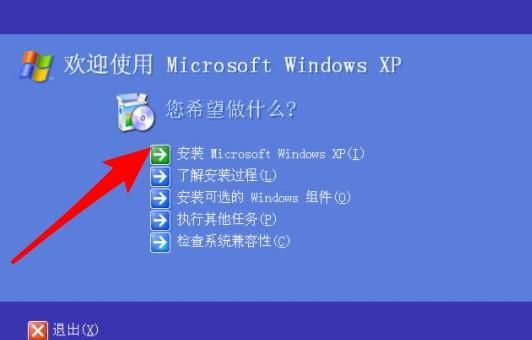
准备一个可以引导的空白U盘,然后从微软官网或其他可信来源下载Windows XP安装镜像文件(通常为ISO格式),接着使用软件如Rufus或UltraISO等将ISO文件烧录到U盘中,这样就制成了一个可引导的安装U盘,在烧录过程中要选择正确的USB设备,避免数据丢失。
2、问:XP系统安装时出现“计算机意外地重新启动或遇到错误”怎么办?
答:
这个问题可能是由多种原因引起的,解决方法包括:
- 确保你的安装源没有损坏,尝试重新下载或更换安装介质。
- 检查硬件兼容性,特别是硬盘和内存条是否有故障。
- 禁用所有外接设备,如打印机、USB驱动器等,因为它们可能干扰安装过程。
如果问题依旧存在,可以尝试进入命令提示符下的修复模式运行“fixboot”和“fixmbr”命令来解决问题。
3、问:XP系统安装后无法识别网络适配器怎么办?
答:
如果在XP系统安装后遇到无法识别网络适配器的问题,可以尝试以下解决方案:
- 确认网络适配器已正确连接到电脑并开启了电源。
- 访问设备管理器,查看网络适配器是否被标记为黄色感叹号,如果是,右键点击更新驱动程序。
- 下载最新的网络适配器驱动,并手动安装。
- 如果以上方法无效,考虑联系网络适配器制造商获取技术支持。
4、问:XP系统安装过程中如何选择磁盘分区格式?
答:
在XP系统安装过程中,你会遇到选择磁盘分区格式的步骤,NTFS是推荐的文件系统,因为它支持更大的单个文件尺寸、更快的读取速度以及更好的安全性和恢复选项,FAT32虽然兼容性较好,但其性能较低且不支持大于4GB的单个文件,现在很少使用,除非你有特殊需求(如需要在非Windows环境下共享文件),否则应该选择NTFS作为分区格式。
5、问:XP系统安装完成后需要进行哪些基本设置和优化?
答:
完成XP系统的安装后,建议进行以下基础设置和优化:
- 安装最新的安全补丁和服务包(Service Pack),以增强系统的安全性和稳定性。
- 配置防火墙和防病毒软件,保护系统免受恶意软件的攻击。
- 根据个人喜好调整显示设置,比如分辨率、主题等。
- 清理不必要的启动项,减少开机时间。
- 对硬盘进行碎片整理,提高数据读写效率。
通过上述操作,可以让你的XP系统更加高效、安全地运行。